Inhaltsverzeichnis:
- Einrichtung des edu.PAY Connectors
- Erstellung von Zahlungslisten
- Übernahme von Bankdaten
- Abrufen von Zahlungsinformationen
Wenn Ihre Schule edu.PAY verwendet, können Sie Daten und Ergebnisse direkt von edu.FLOW übernehmen. Dieser Artikel bietet eine detaillierte Anleitung, wie Sie den Datenaustausch zwischen edu.FLOW und Https Edupay Bildung At optimal nutzen.
Einrichtung des edu.PAY Connectors
Um den Datenaustausch mit https edupay bildung at zu ermöglichen, müssen Sie zunächst einen EduPay-Connector / eduPAY Service unter Administration → Datenaustausch → Einstellungen anlegen und konfigurieren.
- URL: Tragen Sie unter URL die korrekte Adresse Ihres edu.PAY Servers ein. Diese Information erhalten Sie von Ihrem edu.PAY Administrator.
- Benutzer in edu.PAY: Legen Sie in edu.PAY einen Benutzer für den Datenaustausch an. Die folgenden Einstellungen sind erforderlich:
- Personen Typ:
Administration - Nachname:
EduFlowServiceUser - Voller Benutzername:
EduFlowServiceUser - Rollen:
Service-Anfragen verarbeiten - Vergeben Sie ein sicheres, neues Kennwort.
- Personen Typ:
- Benutzerdaten in edu.FLOW: Tragen Sie den Benutzernamen (inkl. Mandant, z.B.
987654EduFlowServiceUser) und das Passwort im EduPay-Connector in edu.FLOW ein.
Zahlungsliste erstellen
Mit edu.FLOW können Sie ganz einfach Zahlungslisten für https edupay bildung at erstellen.
Teilnehmer auswählen: Wählen Sie in der Teilnehmer*innen Ansicht eines Einsammlers die Aktion Überleiten → edu.PAY und Zahlungsliste erstellen.
Hinweis: Filtern Sie die Teilnehmer*innenliste, um nur diejenigen auszuwählen, für die Sie in edu.PAY einen Betrag vorschreiben möchten. Dies ist besonders nützlich, um Zahlungslisten für Personen zu erstellen, die sich über edu.FLOW für eine Schulveranstaltung angemeldet haben.
Zahlungsliste anpassen: Passen Sie den Namen der Zahlungsliste an, geben Sie einen Betrag pro Person ein und klicken Sie auf Zahlungsliste erstellen.
Zugriff auf edu.PAY: Über den Link Zahlungsliste in edu.PAY öffnen gelangen Sie direkt zur erstellten Zahlungsliste in https edupay bildung at.
Bankdaten nach edu.PAY übernehmen
Um den Prozess der Rückzahlungen zu vereinfachen, können Sie Bankdaten von edu.FLOW nach https edupay bildung at übertragen.
Formularvorlage importieren: Laden Sie die passende Formularvorlage herunter und importieren Sie sie in edu.FLOW. Die Vorlagen können an die Bedürfnisse Ihrer Schule angepasst werden, wobei die Platzhalter im Formular unbedingt erhalten bleiben müssen.
Bezeichnung edu.FLOW Formular Kontoinformationen für Rückzahlungen A22-130 – eduPAY – Kontoinformationen für Rückzahlungen.zip Bekanntgabe der Bankverbindung – Bundesschulen für Anlage in SAP A-199 – Bekanntgabe der Bankverbindung (Bundesschulen) Bankdaten übertragen: Wählen Sie in der Teilnehmer*innen Ansicht eines Einsammlers die Aktion Überleiten → edu.PAY und Bankdaten übernehmen.
Datenprüfung: Rot gekennzeichnete Einträge weisen auf fehlende oder inkorrekte Daten hin (z.B. falsche IBAN-Prüfsumme).
Überleiten: Mit einem Klick auf Bankdaten überleiten werden die Bankdaten für die entsprechenden Personen in https edupay bildung at übernommen.
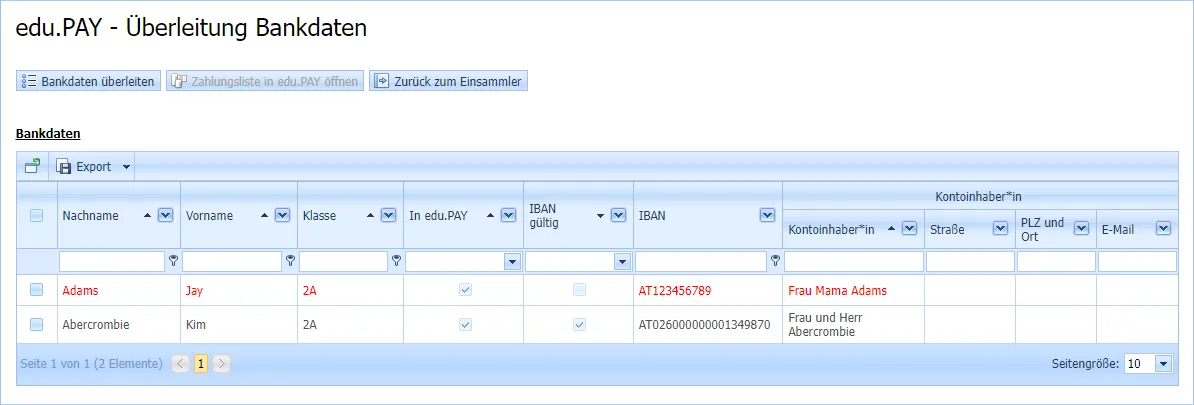 Überblick über die Bankdatenübernahme von edu.FLOW zu edu.PAY
Überblick über die Bankdatenübernahme von edu.FLOW zu edu.PAY
Zahlungsinformationen aus edu.PAY
Sie können Zahlungsinformationen und -erinnerungen direkt aus https edupay bildung at versenden.
- Forderungen auswählen: Markieren Sie in einer Liste von Forderungen/offenen Zahlungen alle Einträge, über die Sie informieren möchten.
- Informationsprozess starten: Wählen Sie die Aktion „Informieren“ und den Informationstyp „edu.FLOW“ aus.
- Einstellungen anpassen: Passen Sie bei Bedarf die Einstellungen an (z.B. “Informieren” oder “Erinnern”, Bezeichnungen ändern).
- Einsammler erstellen: Mit einem Klick auf „Über Zahlungen informieren“ wird automatisch ein entsprechender Einsammler in edu.FLOW in Ihrem Namen erstellt.
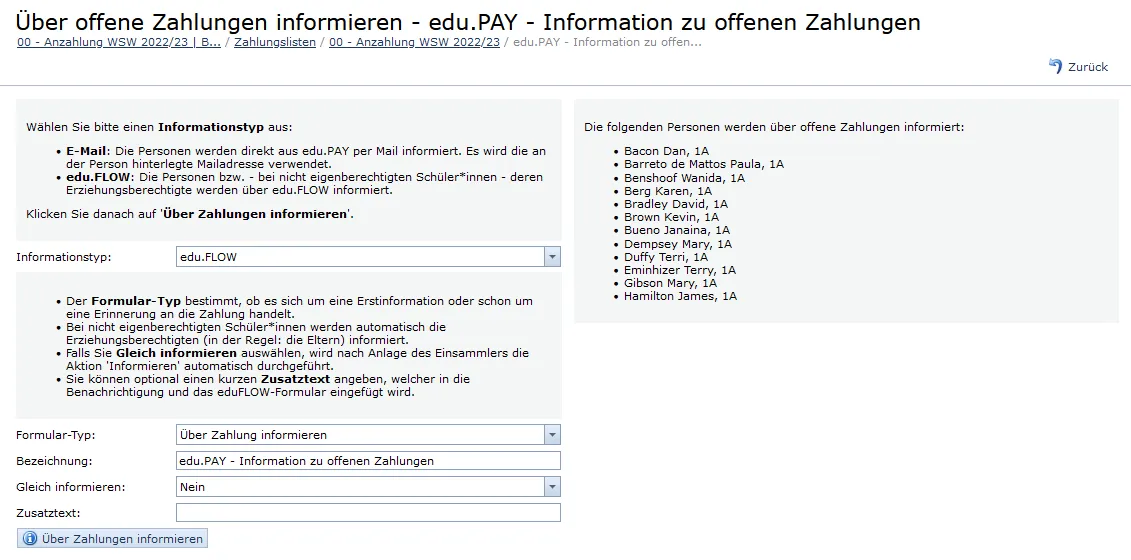 Screenshot der Option zur Information über Zahlungen in edu.PAY
Screenshot der Option zur Information über Zahlungen in edu.PAY
Im resultierenden Formular finden die Empfänger alle relevanten Informationen (Betrag, Titel usw.) sowie einen direkten Link zur Bezahlseite in https edupay bildung at. Die Zahlungen können dort direkt vorgenommen werden, ohne dass sich die Nutzer erneut anmelden müssen.
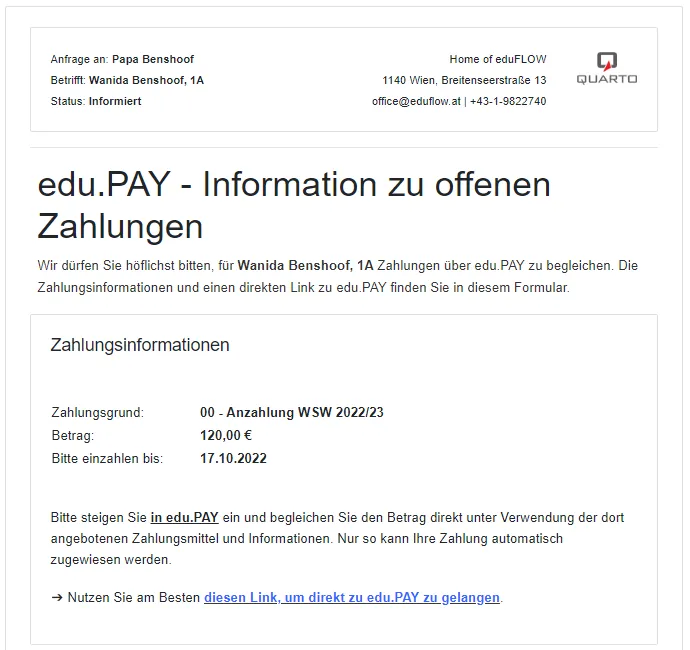 Beispiel einer Zahlungsinformation mit Link zur Bezahlseite in edu.PAY
Beispiel einer Zahlungsinformation mit Link zur Bezahlseite in edu.PAY
Durch die Integration von edu.FLOW und https edupay bildung at wird der administrative Aufwand erheblich reduziert und die Kommunikation mit den Eltern vereinfacht.
